Для того чтобы понять, по каким принципам функционируют компьютерные системы, недостаточно просто взаимодействовать с «операционкой» на визуальном уровне. Для полного понимания всего происходящего следует четко себе представлять, что такое файл и файловая структура. При рассмотрении данной темы будет указано, зачем это нужно.
Понятие файла и файловой структуры
Для начала нужно определиться с самыми главными терминами и понятиями. Ключевым здесь является понятие файла, которое и определяет механизмы работы системы в программном плане.
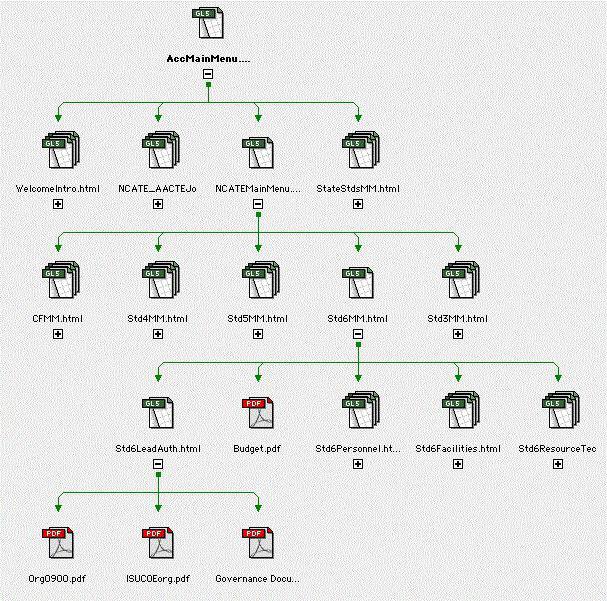
Итак, файл – это объект, содержащий определенную информацию. Чтобы понять, что такое файлы данных, файловые структуры и их взаимодействие, лучше привести пример из жизни, скажем, сравнить эти понятия с обычной книгой.
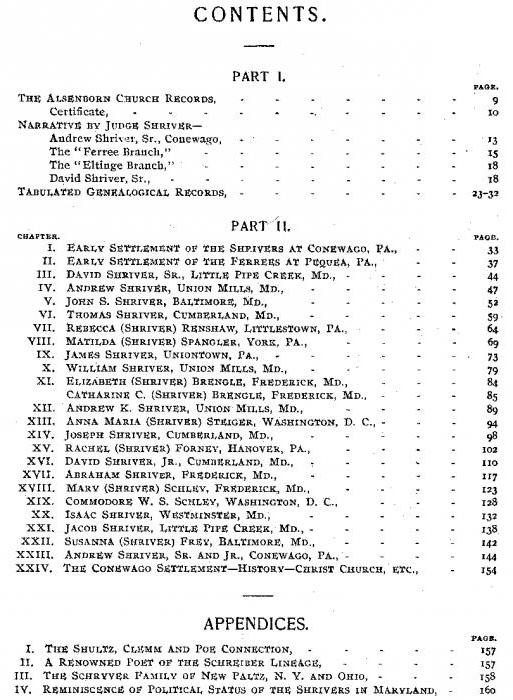
Каждый знает, что практически в любой книге можно встретить обложку, страницы, оглавление, главы и разделы. Для простейшего понимания, обложка – это вся файловая система в совокупности, страницы – папки (директории), в которых хранятся отдельные файлы, оглавление – файловый менеджер, главы и разделы – файлы, содержащие конкретную информацию.
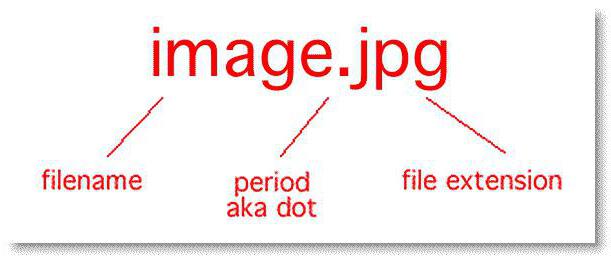
Как правило (не всегда, правда), обозначение объекта, называемого файлом, состоит из двух частей: имени и расширения. Собственно, имя может быть абсолютно произвольным и задаваться на разных языках. Расширение – это специальное обозначение из трех и более латинских литер, которое указывает на тип данных. Проще говоря, по расширению можно понять, какой программе сопоставлен файл, является ли он системным и т. д.

Открытие файла по умолчанию в любой операционной системе производится двойным кликом мыши. Однако не факт, что все можно открыть таким способом. Простейший пример: исполняемые файлы в Windows, имеющие расширение .exe, так запустить можно, а вот те же динамические библиотеки, в расширении обозначаемые как .dll, хоть и содержат исполняемые коды, тем не менее, таким способом не открываются. Связано это только с тем, что обращение к их содержимому производится посредством других программных компонентов, или вызов кода осуществляется специализированными компонентами самой операционной системы. Но это самый простой пример.
Файлы (объекты), не соответствующие ни операционной системе, ни какой-либо программе, открыть будет не так просто. Грубо говоря, ни одна «операционка» не поймет, какое именно средство для открытия нужно запустить. В лучшем случае будет предложено выбрать соответствующую программу самому из предоставляемого списка вероятных решений.
Файлы и файловая структура: информатика на заре развития компьютерных технологий
Теперь посмотрим, что собой представляли информационные технологии, когда только появились первые компьютеры. Считается, что основной системой, используемой в то время, была примитивная по нынешним временам DOS, в которой для доступа к функциям нужно было вводить специализированные команды.
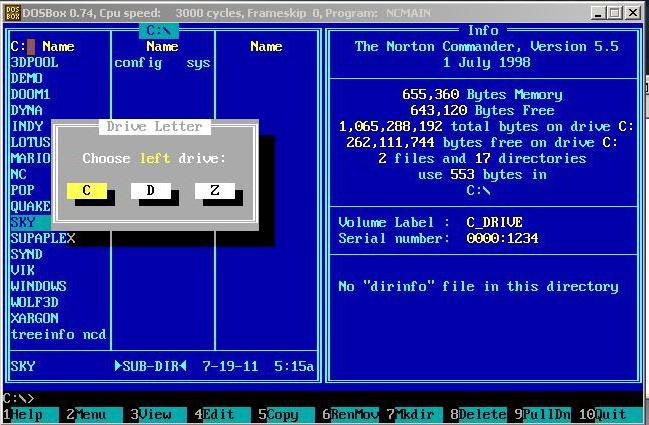
С появлением уникального детища Norton Commander такая необходимость не то чтобы отпала (некоторые команды все равно прописывать было нужно), а, скорее, уменьшилась. Именно этот файловый менеджер, исходя из нашего примера, и можно назвать оглавлением, поскольку все данные, хранящиеся на жестком диске или внешнем носителе, были четко структурированы.
Файлы и папки
Как уже понятно, в любой системе существует несколько основных видов объектов. Файл и файловая структура, кроме основного элемента (файла), неотделимы от понятия папки. Иногда данный термин обозначается как «каталог» или «директория». По сути, это раздел, в котором хранятся отдельные компоненты.
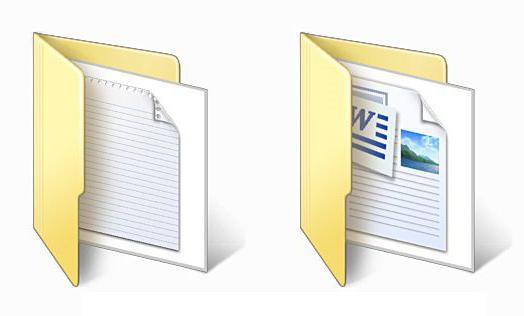
В принципе, не говоря о книжных страницах, наиболее четко понятие папки можно выразить, если посмотреть на какой-нибудь комод с множеством ящиков, в которых что-то лежит. Вот это «что-то» и есть файлы, а ящики – директории.
Простейшие примеры поиска файлов
Исходя из вышесказанного, можно сделать вывод насчет быстрого поиска информации. В любой ныне существующей «операционке» имеются средства для этой цели. В том же файловом менеджере (к примеру, «Проводник» Windows), в специальном поле, достаточно ввести хотя бы часть названия файла, после чего система выдаст все объекты, содержащие введенную строку.
Однако для более точного поиска иногда нужно знать, где именно располагается искомый файл. Грубо говоря, необходимо выбрать определенный ящик в комоде, где находится нужный нам предмет. Сам поиск производится при помощи стандартного средства в файловом менеджере, но можно использовать и сочетание вроде Ctrl + F, которое вызывает поисковую строку.
Что такое файловая система?
Файлы и файловые структуры нельзя представить себе без понимания файловой системы. Заметьте, файловая структура и файловая система – не одно и то же. Структура – это основной вид упорядочивания файлов, если хотите, систематизации данных, а вот файловая система – метод, определяющий работу структуры. Иными словами, это принцип обработки данных в плане их размещения на жестком диске или любом другом носителе информации.
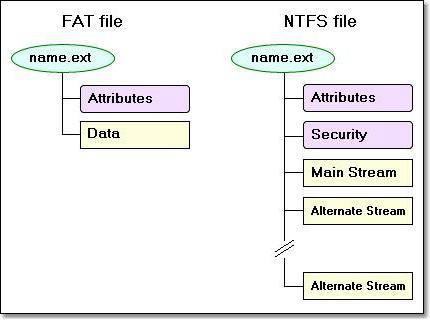
Сегодня файловых систем можно найти достаточно много. К примеру, наиболее известными для Windows с момента развития компьютерной техники стали системы FAT с архитектурой 8, 16, 32 и 64 бита, NTFS и ReFS. Файловая система, структура файла, способ упорядочивания тесно связаны между собой. Но теперь несколько слов о самих системах.
Не говоря о технических подробностях, следует отметить, что основное различие между ними состоит только в том, что FAT имеет больший размер кластера для хранения и ускоренного доступа к файлам небольшого объема, а NTFS и ReFS оптимизированы для больших массивов данных и быстрого доступа к ним на максимальной скорости считывания информации с жесткого диска.
Операции с файлами
Теперь посмотрим с другой стороны на то, что представляет собой файловая структура операционных систем. Операции с файлами, которые предусмотрены в любой «операционке», в общем-то, особо и не различаются.
Среди основных выделяют создание файла, открытие, просмотр, редактирование, сохранение, переименование, копирование, перемещение, удаление и т. д. Такие действия являются стандартными для всех существующих систем. Однако есть и некоторые специфичные функции.
Архивация данных
Среди специфичных функций в первую очередь можно выделить сжатие файлов и папок, называемое архивацией, а также обратный процесс – извлечение данных из архива. На момент разработки системы DOS создание архивных типов данных в основном сводилось к использованию стандарта ARJ.
Но с появлением технологий ZIP-архивирования такие процессы получили новое развитие. Впоследствии был создан и универсальный архиватор RAR. Эти технологии сейчас представлены в любой «операционке» даже без необходимости устанавливать дополнительное ПО. Файловая структура ОС операции с файлами в этом ракурсе трактуется как виртуальносжатие. По сути, технологии сжатия просто дают системе указание на то, чтобы она определяла не искомый размер, а меньший. Сам информационный объем файла или папки при архивации не меняется.
Управление отображением объектов
Понятия «файловая структура», «структура файла» и т. д. следует рассматривать еще и с точки зрения возможности видения самих объектов. Не секрет, что практически все пользователи современных ПК сталкивались с термином «скрытые файлы и папки».
Что это такое? Означает это только то, что в системе установлено ограничение на отображение некоторых объектов (например, системных файлов и папок, чтобы пользователь их случайно не удалил). То есть в физическом плане они с жесткого диска никуда не деваются, просто файловый менеджер их не видит.
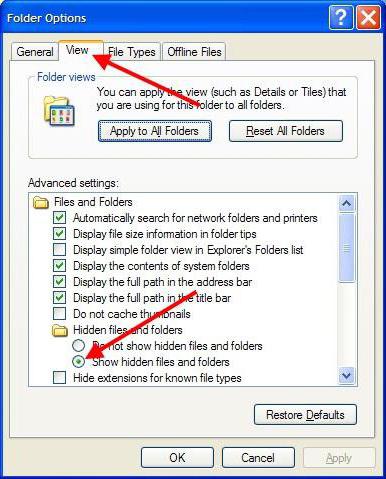
Чтобы отобразить все скрытые объекты, в том же «Проводнике» следует использовать меню «Вид», где на соответствующей вкладке ставится галочка в строке отображения всех скрытых папок и файлов. После включения такого вида объекты будут иметь полупрозрачные иконки.
С поиском скрытых объектов тоже могут возникнуть трудности. При вводе имени файла или его расширения даже с указанием конкретного местоположения при отключенном отображении таких объектов результата не будет (система ведь не видит их). Для того чтобы их найти, нужно в начале и в конце имени корневой папки вводить символ %. Например, для поиска директории AppData, которая является скрытой и располагается в локальной папке настроек конкретного пользователя, следует использовать строку поиска %USERPROFILE%\AppData. Только в этом случае файл и файловая структура в целом получат ключ к взаимосвязи.
Заключение
Вот кратко и все, что касается понимания основных терминов. В принципе, понять, что такое файл и файловая структура, на элементарных примерах не так уж и сложно. Напоследок, если хотите, можно определить эти термины как кирпичи и стену, из которых она складывается. Кирпич – это файл, стена – файловая структура, где каждый кирпичик занимает строго определенное, положенное только ему место.
Специально не рассматривались некоторые технические аспекты или классические определения, принятые в программировании и компьютерных технологиях, чтобы читателю материал был понятен на элементарном уровне.


























